फ़ायरफ़ॉक्स और Google क्रोम से एन्क्रिप्टेड Google खोज कैसे करें
कुछ दिन पहले, Google ने एन्क्रिप्टेड Google खोजों की शुरुआत की थी। एन्क्रिप्शन की अवधारणा तब खेलती है जब इंटरनेट सेवाएं सुरक्षित सॉकेट परतों का उपयोग करती हैं, जो आपके कंप्यूटर और उनकी सेवा के बीच की जाने वाली जानकारी को एन्क्रिप्ट करने के लिए एसएसएल कनेक्शन के रूप में जाना जाता है।
एक एन्क्रिप्टेड सेवा को ऐसे वेब पते द्वारा पहचाना जाता है जो "https" से शुरू होता है और यह किसी भी ई-कॉमर्स या बैंकिंग साइट के लिए डिफ़ॉल्ट पता है, जहां धन का लेनदेन शामिल होता है। यदि आप http://www.paypal.com टाइप करके पेपैल तक पहुंचने का प्रयास करते हैं तो पता https://www.paypal.com पर रीडायरेक्ट किया जाएगा
Google एसएसएल खोज क्या है और इसका उपयोग क्यों करें?
एसएसएल (सिक्योर सॉकेट लेयर) वेब ब्राउजिंग, ईमेल, इंस्टेंट मैसेजिंग और अन्य डेटा ट्रांसफर के लिए सुरक्षित कनेक्शन प्रदान करता है। जब आप किसी SSL कनेक्शन पर कोई खोज करते हैं, तो क्वेरी और खोज ट्रैफ़िक एन्क्रिप्ट किया जाता है ताकि उन्हें किसी भी मध्यवर्ती तृतीय पक्ष को नहीं पढ़ा जा सके। इसमें इंटरनेट सेवा प्रदाता, नेटवर्क प्रशासक शामिल हैं या आपके कार्यालय के नियोक्ता हो सकते हैं।
निम्नलिखित Google तरीकों से नियमित Google खोज से एसएसएल खोज अलग है:
- सुरक्षित कनेक्शन की आवश्यकता के कारण एसएसएल खोज सामान्य Google खोज से थोड़ा धीमी है।
- एसएसएल खोज केवल Google वेब खोज में समर्थित है, न कि Google छवियों या किसी अन्य Google उत्पादों के लिए।
- एसएसएल खोज आपके ब्राउज़र के रेफरर्स को बंद कर सकती है
Google एसएसएल खोज पर अधिक जानकारी इस पृष्ठ में मिल सकती है।
फ़ायरफ़ॉक्स खोज बार से एन्क्रिप्टेड Google खोज का उपयोग कैसे करें
यदि आप फ़ायरफ़ॉक्स खोज बार में अपना डिफ़ॉल्ट खोज इंजन Google के सुरक्षित संस्करण में बदलना चाहते हैं, तो निम्नलिखित चरण शामिल हैं:
1. फ़ायरफ़ॉक्स एड-ऑन खोज बार में जोड़ें इंस्टॉल करें। यह एक्सटेंशन किसी भी वेबपृष्ठ की खोज कार्यक्षमता फ़ायरफ़ॉक्स खोज बार में उपलब्ध कराता है। परिवर्तनों को प्रभावी होने के लिए आपको फ़ायरफ़ॉक्स को पुनरारंभ करना होगा।
2. एक नए ब्राउज़र टैब में https://www.google.com खोलें। यह Google का अधिक 'सुरक्षित' संस्करण है, जिसे Google SSL खोज के रूप में जाना जाता है और यह वर्तमान में बीटा में है।
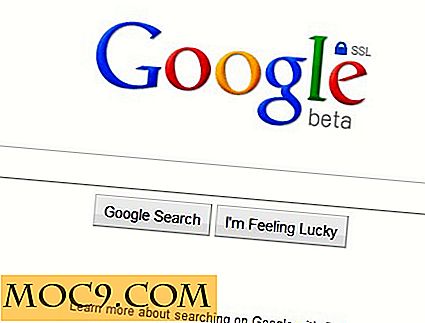
3. खोज बॉक्स पर राइट क्लिक करें और नीचे दिखाए गए अनुसार "खोज बार में जोड़ें" का चयन करें

4. यह एक पॉप अप विंडो खुल जाएगा जो आपको खोज इंजन के लिए नाम दर्ज करने के लिए कहता है। "सुरक्षित Google" या "Google SSL" या अपनी पसंद के किसी भी नाम के रूप में नाम दर्ज करें। आप कीवर्ड टेक्स्ट बॉक्स में एक कीवर्ड भी जोड़ सकते हैं, लेकिन यह अनिवार्य नहीं है।

5. अब आप देखेंगे कि Google एसएसएल खोज फ़ायरफ़ॉक्स खोज बार में जोड़ा गया है। फ़ायरफ़ॉक्स खोज बार के चरम बाईं ओर स्थित तीर पर क्लिक करके आप अपने पसंदीदा खोज इंजन का ऑर्डर बदल सकते हैं।

यही है, आपकी Google एसएसएल खोज बार कार्रवाई के लिए तैयार है। जब भी आप Google.com के सुरक्षित संस्करण का उपयोग करना चाहते हैं, तो इस खोज इंजन का उपयोग करें। वैकल्पिक रूप से, आप ब्राउज़र पता बार में https://www.google.com भी टाइप कर सकते हैं या इसे अपने होमपेज के रूप में बुकमार्क कर सकते हैं। यह भी पढ़ें: फ़ायरफ़ॉक्स पता बार के लिए और अधिक चालें
Google क्रोम से Google एसएसएल खोज का उपयोग कैसे करें
Google क्रोम में फ़ायरफ़ॉक्स की तरह एक खोज बार नहीं है लेकिन आप Google के एन्क्रिप्टेड संस्करण का उपयोग करने के लिए KB SSL Enforce एक्सटेंशन का उपयोग कर सकते हैं। एक्सटेंशन स्वचालित रूप से पता लगाता है कि कोई वेबसाइट SSL प्रोटोकॉल का समर्थन करती है और यदि साइट इसका समर्थन करती है, तो एक्सटेंशन आपको साइट के SSL संस्करण पर रीडायरेक्ट करता है।
एक बार एक्सटेंशन इंस्टॉल हो जाने के बाद, क्रोम एड्रेस बार में बस Google.com टाइप करें और आपको स्वचालित रूप से https://www.google.com पर Google के SSL संस्करण पर रीडायरेक्ट कर दिया जाएगा।

आप कुछ चयनित साइटों को ब्लैकलिस्ट या श्वेतसूची में एक्सटेंशन विकल्प का उपयोग कर सकते हैं। उदाहरण के लिए: आप फेसबुक.com को ब्लैकलिस्ट करना चाहते हैं क्योंकि फेसबुक के एसएसएल संस्करण को फेसबुक चैट के साथ कुछ समस्याएं हैं। जब साइट ब्लैकलिस्ट में रखी जाती है या जब Google क्रोम "गुप्त" मोड में चल रहा है, तो एक्सटेंशन कोई रीडायरेक्ट नहीं करता है।
क्या आपने अभी तक Google के एन्क्रिप्टेड संस्करण का उपयोग किया है? क्या आपको लगता है, यह जरूरी है या आपको लगता है कि यह खोज करने का एक और तरीका है और खोज अनुभव में कोई फर्क नहीं पड़ता? टिप्पणी अनुभाग में अपने विचार साझा करें।


![Google रीडर के बिना, आप वैकल्पिक के रूप में क्या उपयोग करेंगे? [पोल]](http://moc9.com/img/__image1.png)



